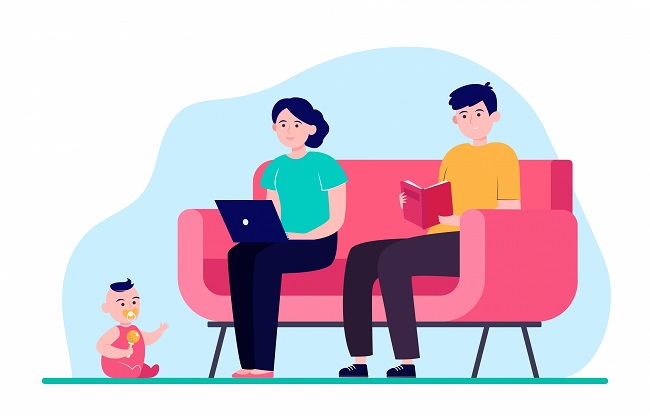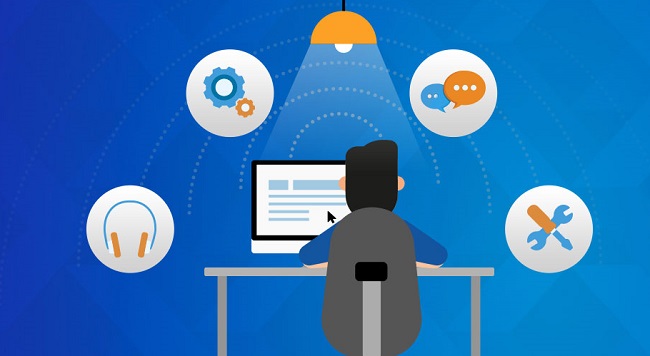分享RayLink远程控制软件最新企业资讯以及行业前沿技术
家庭办公新趋势:远程控制软件的应用指南
随着科技的不断进步和互联网的普及,远程办公已经成为越来越多企业和个人的选择。而在家庭办公中,远程控制软件的应用变得越来越重要。它能够帮助我们在家庭环境中进行高效的办公工作,提高工作效率和灵活性。本文将为大家介绍一些常见的远程控制软件,并提供一些使用指南。
1、RayLink
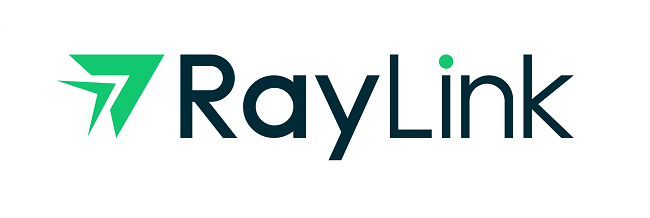
RayLink是一款高清稳定的远程控制软件,可以帮助用户在不同设备之间进行远程桌面控制和文件传输。使用RayLink,可以在家中的电脑上远程连接到办公室的电脑,并像在办公室一样操作电脑上的文件和应用程序。
使用指南:
首先,下载并安装RayLink软件,选择合适的版本(Windows、Mac或IOS)。
打开软件,将看到一个唯一的设备码和密码。需要将这些信息提供给想要远程控制的设备。
在另一台设备上,打开RayLink软件,输入之前提供的设备码和密码,然后点击“连接”按钮。
连接成功后,可以通过远程控制设备上的鼠标和键盘来操作目标设备。
2、AnyDesk
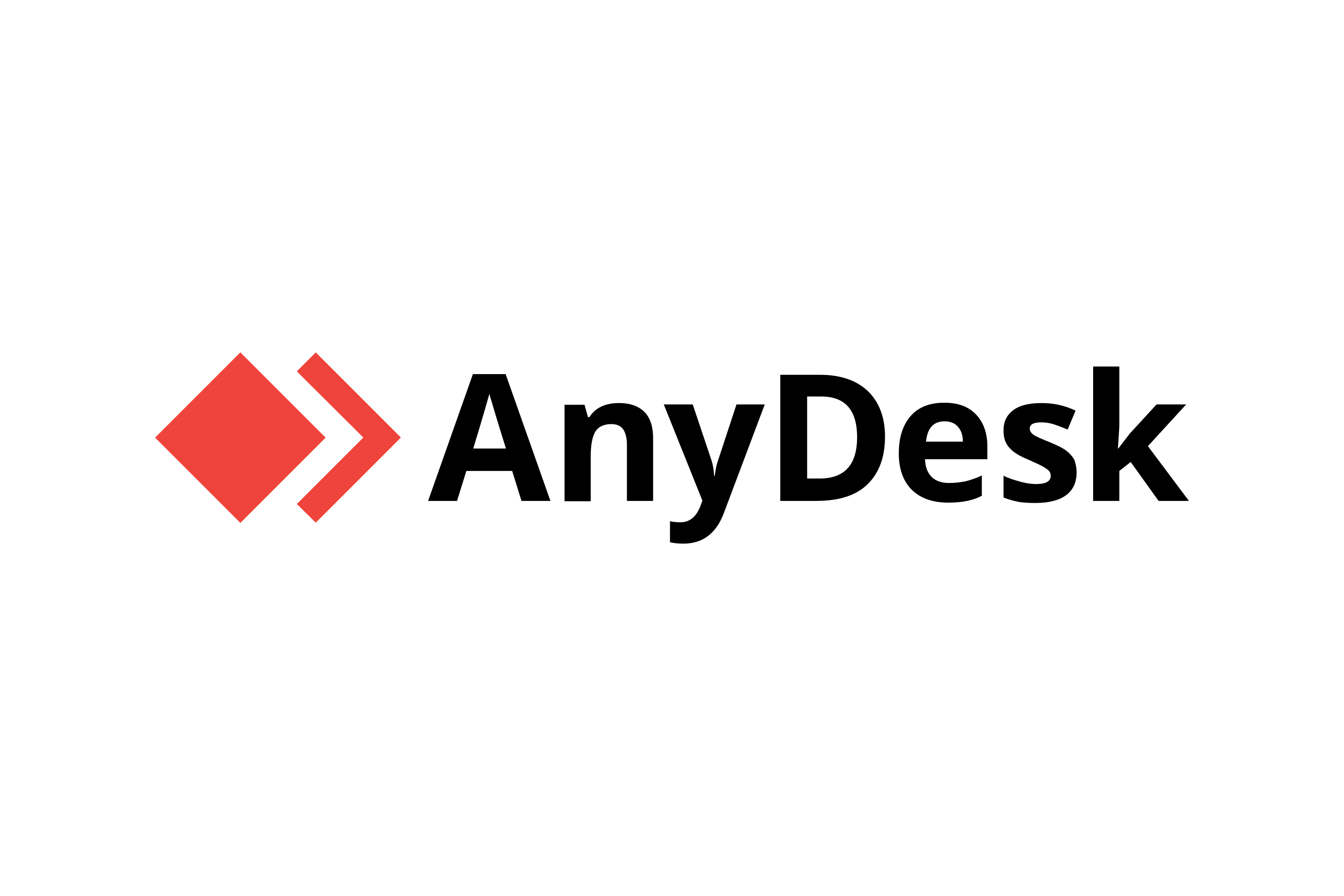
AnyDesk是另一款功能强大的远程控制软件。与RayLink类似,AnyDesk也提供了远程桌面控制和文件传输的功能。它的优势在于其快速的连接速度和稳定的性能,使得远程办公更加顺畅。
使用指南:
下载并安装AnyDesk软件,选择适合您设备的版本。
打开软件后,会看到一个类似TeamViewer的ID。将这个ID提供给要远程控制的设备。
在目标设备上打开AnyDesk软件,输入上述提供的ID,然后点击“连接”按钮。
确认连接后,可以开始远程控制目标设备。
3、Chrome 远程桌面

对于那些使用Google Chrome浏览器的用户来说,Chrome 远程桌面是一个不错的选择。是一个免费的插件,可在不同设备之间轻松共享屏幕和远程控制。
使用指南:
打开Chrome浏览器并搜索Chrome 远程桌面插件。
安装插件后,打开它并按照指示进行设置。
创建一个帐户并登录。您将需要在所有设备上使用相同的帐户。
在其中一台设备上,选择“共享我的屏幕”,然后为该设备生成一个访问代码。
在另一台设备上,选择“访问其他计算机”,输入访问代码,然后点击“连接”按钮。
无论选择哪种远程控制软件,都需要注意以下几点:
确保电脑和网络安全。使用防病毒软件,并确保网络连接是安全的。
使用强密码来保护远程控制软件的账户和访问权限。
如果不再需要远程控制某个设备,记得及时关闭远程连接以确保安全性。
总之,远程办公已经成为一种趋势,而远程控制软件则是实现高效家庭办公的关键。通过使用这些软件,您可以像在办公室一样管理和操作不同设备,提高工作效率和灵活性。遵循以上使用指南,并注意安全问题,您将能够充分利用远程控制软件进行家庭办公。祝您工作愉快!